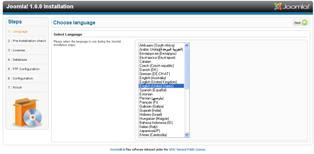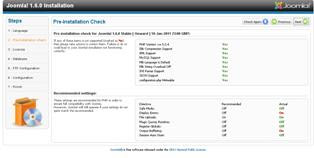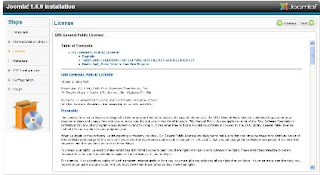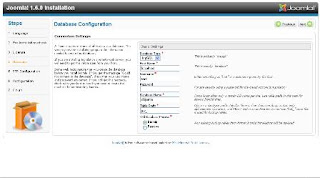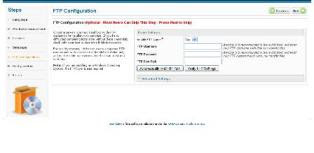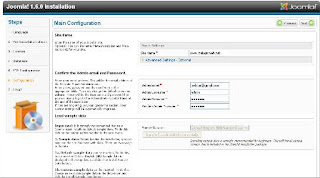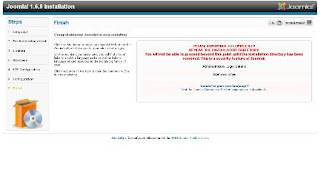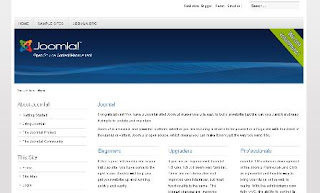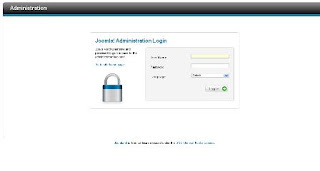Cara Menginstal Joomla 1.6
Sebelumnya anda sudah pernah menginstall joomla pada joomla versi lama. cara nya sama juga menginstall...ini saya mengulang lagi tutorial cara menginstall Joomla versi 1.6.
Tips - tips Cara Menginstal Joomla 1.6
Saya menggunakan wampserver versi 2 untuk menginstal joomla.kalau anda belum punya, bisa download disini.www.wampserver.com
Download joomla 1.6 bisa di download di http:joomla.org/download.html. disitus resmi di joomla
kita langusung saja cara mengintall joomla.
1. Copy joomla yang di download tadi terus paste kan Di C:\wamp\www lalu pilih Extract to joomla 1.6. kasih nama folder : misalnya joomla 1.6
2. Jalankan servis wampsever nya di Start -- all programs --- wampsever. lihat sudut kanan di deskop ada gambar kipas berwarna putih maka wampserver sudah jalan..jika berwarna kuning itu nama nya sedang proses servis.
3. Buka browser internet ( internet Explorer, Mozilla, Opera, Safari , Flock atau browser yang lain)
4. Ketik Alamat http://localhost/joomla 1.6 lalu Tekan ENTER
5. Pilih Bahasa yang anda Sukai Lalu Klik NEXT
6. Klik Next
7. Setting Database Joomla
- Database type = mysql
- Username = root
- Password = kosong saja
- Database name = isi nama datadase anda .misalnya dbjoomla
- Table Prefix = jangan di isi.
Lalu klik NEXT
8. Klik NEXT
9. Setting website
- Site name = nama website anda .misalnya www.belajarweb.net
- Admin email = isi email
- Admin username = nama administrator misalnya admin
- Admin Password = masukan password
- Confirm admin password = ulang lagi password
- Klik Tombol Instal Sample data
Lalu Klik NEXT
10. Ada tulisan "PLEASE REMEMBER TO COMPLETELY REMOVE THE INSTALLATION DIRECTORY.You will not be able to proceed beyond this point until the installation directory has been removed. This is a security feature of Joomla!."
Hapus folder Intallation di C:\wamp\www\Joomla 1.6 Klik Site
11. Cara masuk admin cuma ketik di url http://localhost/Joomla 1.6/administrator
Masukan Admin dan password yang anda setting database tadi.
Ini lah tutorial saya yang dapatkan.semoga bermanfaat
Sebelumnya anda sudah pernah menginstall joomla pada joomla versi lama. cara nya sama juga menginstall...ini saya mengulang lagi tutorial cara menginstall Joomla versi 1.6.
Tips - tips Cara Menginstal Joomla 1.6
Saya menggunakan wampserver versi 2 untuk menginstal joomla.kalau anda belum punya, bisa download disini.www.wampserver.com
Download joomla 1.6 bisa di download di http:joomla.org/download.html. disitus resmi di joomla
kita langusung saja cara mengintall joomla.
1. Copy joomla yang di download tadi terus paste kan Di C:\wamp\www lalu pilih Extract to joomla 1.6. kasih nama folder : misalnya joomla 1.6
2. Jalankan servis wampsever nya di Start -- all programs --- wampsever. lihat sudut kanan di deskop ada gambar kipas berwarna putih maka wampserver sudah jalan..jika berwarna kuning itu nama nya sedang proses servis.
3. Buka browser internet ( internet Explorer, Mozilla, Opera, Safari , Flock atau browser yang lain)
4. Ketik Alamat http://localhost/joomla 1.6 lalu Tekan ENTER
5. Pilih Bahasa yang anda Sukai Lalu Klik NEXT
6. Klik Next
7. Setting Database Joomla
- Database type = mysql
- Username = root
- Password = kosong saja
- Database name = isi nama datadase anda .misalnya dbjoomla
- Table Prefix = jangan di isi.
Lalu klik NEXT
8. Klik NEXT
9. Setting website
- Site name = nama website anda .misalnya www.belajarweb.net
- Admin email = isi email
- Admin username = nama administrator misalnya admin
- Admin Password = masukan password
- Confirm admin password = ulang lagi password
- Klik Tombol Instal Sample data
Lalu Klik NEXT
10. Ada tulisan "PLEASE REMEMBER TO COMPLETELY REMOVE THE INSTALLATION DIRECTORY.You will not be able to proceed beyond this point until the installation directory has been removed. This is a security feature of Joomla!."
Hapus folder Intallation di C:\wamp\www\Joomla 1.6 Klik Site
11. Cara masuk admin cuma ketik di url http://localhost/Joomla 1.6/administrator
Masukan Admin dan password yang anda setting database tadi.
Ini lah tutorial saya yang dapatkan.semoga bermanfaat
Monday 26 December 2011
//
Labels:
Joomla
//
0
comments
//
Selama ini saya telah mencoba mencari informasi bagaimana caranya menginstall Windows Xp melalui Flashdisk, dan akhirnya berhasil j uga, walaupun prosesnya berjalan agak lambat dan kupikir ngga bakalan juga nih bisa menginstall lewat USB flashdisk, baru2 ini telah banyak artikel yang membahas tentang cara2 menginstall windows melalui USB flashdisk, dan saya pikir gak ada salahnya mencoba trik yang lain, siapa tau ada peningkatan dalam hal kecepatan penginstallannya.
uga, walaupun prosesnya berjalan agak lambat dan kupikir ngga bakalan juga nih bisa menginstall lewat USB flashdisk, baru2 ini telah banyak artikel yang membahas tentang cara2 menginstall windows melalui USB flashdisk, dan saya pikir gak ada salahnya mencoba trik yang lain, siapa tau ada peningkatan dalam hal kecepatan penginstallannya.

Cara Manual:

Cara Otomatis.
Download WinToFlash 0.5.0013 Beta terbaru.
Download WinToFlash 0.6.0011 Beta terbaru.
Download Windows7 USB/DVD Download tools
Download Setup from USB
Download EasyBCD disini
Download MobaliveCd disini
 uga, walaupun prosesnya berjalan agak lambat dan kupikir ngga bakalan juga nih bisa menginstall lewat USB flashdisk, baru2 ini telah banyak artikel yang membahas tentang cara2 menginstall windows melalui USB flashdisk, dan saya pikir gak ada salahnya mencoba trik yang lain, siapa tau ada peningkatan dalam hal kecepatan penginstallannya.
uga, walaupun prosesnya berjalan agak lambat dan kupikir ngga bakalan juga nih bisa menginstall lewat USB flashdisk, baru2 ini telah banyak artikel yang membahas tentang cara2 menginstall windows melalui USB flashdisk, dan saya pikir gak ada salahnya mencoba trik yang lain, siapa tau ada peningkatan dalam hal kecepatan penginstallannya.Menginstall Windows melalui USB flashdisk ini ternyata banyak keuntungannya dibanding melalui CD atau DVD disk, Kita tidak perlu khawatir akan CD atau DVD yang ngga kebaca sama CD/DVD-ROM, CD atau DVD yang tergores, kadang menyulitkan dalam proses penginstallan windows, sedangkan melalui Flashdisk itu sendiri, hal yang demikian ngga lah perlu terjadi lagi.
Saya akan menunjukkan 2 cara ( secara manual dan otomatis ) menginstall windows 7 melalui USB FlashDisk
Sebelum kita mulai, perlu disiapkan adalah: Sekurangnya 1buah Flashdisk dengan kapasitan 4Gb ato lebih, soalnya Windows 7 setidaknya mengambil tempat sebesar 3Gb.

Cara Manual:
- Colokkan USB Flaskdisk anda.
- Tekan Tombol WIN+R, ketik cmd dan klik OK.
- Ketik diskpart dan tekan ENTER.
- Ketik list disk, tekan ENTER dan pilihlah yang mana adalah USB flashdisk anda, hati2 jangan salah pilih nanti salah2 yg keformat adalah disk yang lain. jikalau anda punya hanya 1 harddisk makan USB flaskdisknya adalah disk1.
- Ketik select disk 1 dan tekan ENTER.
- Ketik clean dan tekan ENTER.
- Ketik create partition primary lalu tekan ENTER.
- Ketik select partition 1 dan tekan ENTER
- Ketik active dan tekan ENTER.
- Ketik format fs=fat32 dan tekan ENTER
- Ketik assign dan tekan ENTER
- Ketik exit dan tekan ENTER.
- Masukkan disk DVD windows 7 dan copy lah semua isi DVD tadi ke USB Flaskdisk anda.
- Booting komputer anda melalu USB Flashdisk, setting malalui bios komputer anda, pastikan boot nya melalui USB Flashdisk, apabila langkah2nya betul, maka proses instalasi windows seharusnya berjalan melalui USB Flashdisk.

Cara Otomatis.
Cara otomatis tentunya merupakan pilihan saya, dan untuk itu sudah tersedia program yang namanya WinToFlash, program ini akan melalukan langkah2 seperti cara manual diatas, yang kita perlu lakukan hanyalah menjalankan programnya, pilih sumber windows 7 dan arah USB flashdisk.
- Unduh dulu program WinToFlash versi terbaru.
- Ekstrak dan jalankan file WinToFlash.exe
- Klik tombol “Check” dan mulailah proses Windows setup transfer wizard.
- Klik “Next”
- Pilih lokasi file Windows 7 dan lokasi USB Flaskdisk anda. klik “Next”.
- Pilih “I Accepted the terms of the license agreement” dan klik “Continue”
- Klik OK untuk memulai memformat USB Flashdisk dan file2 windows 7 secara otomatis akan dimasukkan ke USB Flashdisk.
- Klik “Next” apabila selesai pengopian, dan bootinglah komputer anda melalui USB Flashdisk tadi. apabila langkah2nya betul, maka proses instalasi windows seharusnya berjalan melalui USB Flashdisk.
Download WinToFlash 0.5.0013 Beta terbaru.
Download WinToFlash 0.6.0011 Beta terbaru.
Download Windows7 USB/DVD Download tools
Download Setup from USB
Download EasyBCD disini
Download MobaliveCd disini
Friday 9 December 2011
//
Labels:
so
//
0
comments
//
Berikut ini cara membuat server data dengan samba di ubuntu beserta audit file. Jadi segala aktifitas manajemen file akan disimpan kedalam sebuah file.
Update dan upgrade server
aptitude update
aptitude safe-upgrade
Instal samba dan teman-temannya
aptitude install libcupsys2 samba samba-common
Backup file konfigurasi samba
cp /etc/samba/smb.conf /etc/samba/smb.conf.ori
Tambahkan user, disini user linux tidak mempunyai folder di home dan tidak bisa login selain untuk samba saja
useradd -c "Redaktur" -d /home/redaksi -s /sbin/nologin red
Buat password samba untuk user
smbpasswd -a red
Setelah perintah di atas muncul pesan untuk memasukkan password dan konfirmasi password, buat juga user lain sebagai tambahan.
Kemudian edit file config samba
nano /etc/samba/smb.conf
Ini isi dari file smb.conf (masih perlu trial dan error, trial 1 error segudang)
[global]
passdb expand explicit = No
log file = /var/log/samba/%m.log
smb passwd file = /etc/samba/smbpasswd
socket options = TCP_NODELAY SO_RCVBUF=8192 SO_SNDBUF=8192
create mask = 0644
domain master = Yes
interfaces = eth0 lo
passdb backend = smbpasswd
wins support = true
dns proxy = No
netbios name = DATA
hosts allow = 10.***.***.0/24 127.0.0.1
server string = SERVER DATA 2
local master = Yes
workgroup = TI
os level = 33
directory mask = 0755
security = user
max log size = 100
encrypt passwords = True
# smb ports=139 # untuk error Dec 3 08:38:59 serverdata smbd[10983]: getpeername failed. Error was Transport endpoint is not connected
#untuk error printer Unable to connect to CUPS server localhost:631 - Connection refused
#load printers = no
#show add printer wizard = no
#printing = none
#printcap name = /dev/null
#disable spoolss = yes
# Audit settings
full_audit:prefix = %u|%I|%S
full_audit:failure = none
full_audit:success = mkdir rmdir write pwrite rename unlink
full_audit:facility = local6
full_audit:priority = notice
[ADMIN]
comment = Home punya administrator
path = /home/administrator
read only = No
guest ok = No
browseable = No
create mask = 0600
directory mask = 0700
valid users = administrator
admin users = administrator
vfs objects = full_audit
[HARIINI]
comment = Data hari ini
path = /home/HARIINI
read only = No
guest ok = No
browseable = Yes
create mask = 0655
directory mask = 0755
valid users = administrator, red, iklan, war, dok, dtp
admin users = administrator
vfs objects = full_audit
[MASTER]
comment = Master Program
path = /home/MASTER
read only = No
guest ok = No
browseable = Yes
create mask = 0655
directory mask = 0755
valid users = administrator, red, iklan, war, dok, dtp
admin users = administrator
vfs objects = full_audit
[ARSIP]
comment = Arsip Tribun Pontianak
path = /home/HDD2/ARSIP
read only = No
guest ok = No
browseable = Yes
create mask = 0655
directory mask = 0755
valid users = administrator, red, iklan, war, dok, dtp
admin users = administrator, dok
vfs objects = full_audit
[CETAK]
comment = Foto dan Iklan Edisi Cetak
path = /home/HDD2/CETAK
read only = No
guest ok = No
browseable = Yes
create mask = 0655
directory mask = 0755
valid users = administrator, red, iklan, war, dok, dtp
admin user = administrator, iklan, dtp
vfs objects = full_audit
[DATA]
comment = Data user
path = /home/HDD2/DATA
read only = No
guest ok = No
browseable = Yes
create mask = 0666
directory mask = 0777
valid users = administrator, red, iklan, war, dok, dtp
admin user = administrator, red, iklan, war, dok, dtp
vfs objects = full_audit
nano /etc/rsyslog.conf
Pada baris terakhir tambahkan
local6.notice /var/log/samba/audit.log
Sekarang buat logrotate, dimana file audit.log akan di rotasi tiap minggunya dan di kompres. Rotasi akan dilakukan 6 kali kemudian hapus rotasi yang paling lama. Untuk rotasi ini masih ujicoba, maklum masih nubitol.
Buat file logrotate audit dengan cara nano /etc/logrotate.d/audit kemudian isi seperti dibawah. Untuk logrotate tidak perlu direstart service karena berjalan dengan cron bukan daemon
/var/log/samba/audit.log {
rotate 6
weekly
compress
missingok
notifempty
}
Restart service
service rsyslog restart
service smbd restart
service nmbd restart
Sumber: dari om google serta trial dan error sampai detik ini | ameoba32 Blog
Update dan upgrade server
aptitude update
aptitude safe-upgrade
Instal samba dan teman-temannya
aptitude install libcupsys2 samba samba-common
Backup file konfigurasi samba
cp /etc/samba/smb.conf /etc/samba/smb.conf.ori
Tambahkan user, disini user linux tidak mempunyai folder di home dan tidak bisa login selain untuk samba saja
useradd -c "Redaktur" -d /home/redaksi -s /sbin/nologin red
Buat password samba untuk user
smbpasswd -a red
Setelah perintah di atas muncul pesan untuk memasukkan password dan konfirmasi password, buat juga user lain sebagai tambahan.
Kemudian edit file config samba
nano /etc/samba/smb.conf
Ini isi dari file smb.conf (masih perlu trial dan error, trial 1 error segudang)
<h3>[global]
passdb expand explicit = No
log file = /var/log/samba/%m.log
smb passwd file = /etc/samba/smbpasswd
socket options = TCP_NODELAY SO_RCVBUF=8192 SO_SNDBUF=8192
create mask = 0644
domain master = Yes
interfaces = eth0 lo
passdb backend = smbpasswd
wins support = true
dns proxy = No
netbios name = DATA
hosts allow = 10.***.***.0/24 127.0.0.1
server string = SERVER DATA 2
local master = Yes
workgroup = TI
os level = 33
directory mask = 0755
security = user
max log size = 100
encrypt passwords = True
# smb ports=139 # untuk error Dec 3 08:38:59 serverdata smbd[10983]: getpeername failed. Error was Transport endpoint is not connected
#untuk error printer Unable to connect to CUPS server localhost:631 - Connection refused
#load printers = no
#show add printer wizard = no
#printing = none
#printcap name = /dev/null
#disable spoolss = yes
# Audit settings
full_audit:prefix = %u|%I|%S
full_audit:failure = none
full_audit:success = mkdir rmdir write pwrite rename unlink
full_audit:facility = local6
full_audit:priority = notice
[ADMIN]
comment = Home punya administrator
path = /home/administrator
read only = No
guest ok = No
browseable = No
create mask = 0600
directory mask = 0700
valid users = administrator
admin users = administrator
vfs objects = full_audit
[HARIINI]
comment = Data hari ini
path = /home/HARIINI
read only = No
guest ok = No
browseable = Yes
create mask = 0655
directory mask = 0755
valid users = administrator, red, iklan, war, dok, dtp
admin users = administrator
vfs objects = full_audit
[MASTER]
comment = Master Program
path = /home/MASTER
read only = No
guest ok = No
browseable = Yes
create mask = 0655
directory mask = 0755
valid users = administrator, red, iklan, war, dok, dtp
admin users = administrator
vfs objects = full_audit
[ARSIP]
comment = Arsip Tribun Pontianak
path = /home/HDD2/ARSIP
read only = No
guest ok = No
browseable = Yes
create mask = 0655
directory mask = 0755
valid users = administrator, red, iklan, war, dok, dtp
admin users = administrator, dok
vfs objects = full_audit
[CETAK]
comment = Foto dan Iklan Edisi Cetak
path = /home/HDD2/CETAK
read only = No
guest ok = No
browseable = Yes
create mask = 0655
directory mask = 0755
valid users = administrator, red, iklan, war, dok, dtp
admin user = administrator, iklan, dtp
vfs objects = full_audit
[DATA]
comment = Data user
path = /home/HDD2/DATA
read only = No
guest ok = No
browseable = Yes
create mask = 0666
directory mask = 0777
valid users = administrator, red, iklan, war, dok, dtp
admin user = administrator, red, iklan, war, dok, dtp
vfs objects = full_audit
Jangan lupa restart samba dengan perintah /etc/init.d/samba restart jika di ubuntu 9.10, sedangkan di ubuntu 10.04 perintah tersebut tidak bisa dan diganti dengan restart smbd. Entah kenapa perintah tersebut di ganti tapi dari hasil googling ketemunya restart smbd.
Untuk membuat hasil audit disimpan kedalam file, kita perlu modifikasi dari syslog. Edit file rsyslog dengan perintahnano /etc/rsyslog.conf
Pada baris terakhir tambahkan
local6.notice /var/log/samba/audit.log
Sekarang buat logrotate, dimana file audit.log akan di rotasi tiap minggunya dan di kompres. Rotasi akan dilakukan 6 kali kemudian hapus rotasi yang paling lama. Untuk rotasi ini masih ujicoba, maklum masih nubitol.
Buat file logrotate audit dengan cara nano /etc/logrotate.d/audit kemudian isi seperti dibawah. Untuk logrotate tidak perlu direstart service karena berjalan dengan cron bukan daemon
/var/log/samba/audit.log {
rotate 6
weekly
compress
missingok
notifempty
}
Restart service
service rsyslog restart
service smbd restart
service nmbd restart
Sumber: dari om google serta trial dan error sampai detik ini | ameoba32 Blog
Monday 21 November 2011
//
Labels:
Lunux
//
0
comments
//
Kiranya sekarang sudah banyak yang mendengar tentang android dan boomingnya. Dalam tulisan iseng ini, saya mau berbagi cerita tentang awal mulanya android kenapa bisa muncul, sudah sampai mana dan mau kemana. Tulisan ini sebagian pernah saya ceritakan sebagai bagian presentasi dalam gathering id-android yg entah ke berapa kali, dan sedikit dalam peluncuran Dell Streak. Kiranya bermanfaat buat android lover dan gadgeteer lainnya, untuk melihat semangat yang dikandung android di dalamnya. Suatu ketika Google, raksasa search engine, membeli Android inc, yang dipimpin Andy Rubin. Setelah dibeli, Google mengangkat Andy Rubin sebagai Vice President of Engineering urusan android, google menyadari, Andy Rubin yang berkutat di android adalah orang yang paling mengerti tentang android, orang ini tetap harus memimpin. (Bandingkan dengan kisah Steve Jobs di Apple inc, dia yang membuat apple, dia memberi rohnya, saat membesarkan Apple, eh dia bisa disingkirkan dari Apple sampai harus membuat Next computer, dan akhirnya kembali ke Apple menghasilkan kejayaan) Saat itu digelar meeting, untuk mendengarkan visi dan misi dari Android yang dibawakan oleh Andy Rubin. Hadir disana adalah VP Engineering google, Vic Gundotra. Ketika meeting baru mulai dan Andy siap memaparkan apa itu android, Vic langsung menyela dengan skeptis, dengan pertanyaan:
"Andy, apa dunia ini benar masih butuh mobile operating system lain?"
Usaha google adalah di mesin pencari dan iklan, dan mesin pencari google sudah ada disetiap smartphone. Saat itu di dunia sudah ada banyak operating system, ada Windows Mobile, ada Blackberry, ada Symbian , dan ada rajanya smartphone, Apple dengan iPhone or iOS nya, belum lagi operating system kecil lain . Dan Andy menjelaskan demikian, ada 2 point utama kenapa android harus dibuat. Point pertama. Saat ini kita sedang kritis, dan butuh sebuah operating system yang free dan terbuka (open source) supaya setiap developer bisa bebas berinovasi di setiap level di dalamnya. Dengan cara ini para pembuat handset atau vendor bisa membuat handset sesuai keinginannya, boleh layar 2", 3" atau 4". Boleh pakai keyboard, boleh tidak., boleh ada kamera depan atau tidak... Dan nanti semua operator bisa ikut bergabung bersama sesuai kemampuan mereka, boleh 2G, 3G, 4G, LTE, Wimax, boleh CDMA boleh GSM dll. Akhirnya nanti adalah konsumen yang diuntungkan, mereka bisa menentukan sendiri handset smartphone android mana yang terbaik menurut mereka, sesuai kebutuhan, kemampuan dan operator yang menjadi pilihan mereka. ----- dan begitulah dasar dari android yang ada sekarang, dalam usia masuk 2 tahun, android ada di berbagai merk, ada yg murah , ada yang mahal, ada yg layar 2 inch, 3" , 4" bahkan 5" dan 7", ada yang kecepatan prosesornya 300Mhz, ada yang 1Ghz, dan ada yang lebih dari itu , ada yang berkeyboard, ada yang berlayar sentuh kapasitif, resistif, berkamera depan, berkamera 3MP, 5MP, 8MP dll, juga dengan berbagai dukungan operator berbeda beda, android fit di dalamnya.-------- Point ke 2. Andy menambahkan point ke 2. Karena kini google adalah raksasa IT, google punya kemampuan. Kalau google diam saja, maka dunia akan menghadapi Draconian Future --(draconian future mengacu kepada jaman Yunani ketika seorang bernama Draco menjadi pengatur hukum disana, dimana pelanggaran kecil saja mendapat hukuman yang berat)--- masa depan yang "sulit" dimana nanti di depan hanya akan ada: 1 Orang 1 Perusahaan 1 Operating System dan 1 Operator saja yang bisa jadi pilihan konsumen... That's the future we don't want … (dan sekarang yg baca bertanya- tanya siapa yang dimaksud oleh Andy Rubin sebagai 1 penguasa? , kuncinya adalah tahun 1984 :-)) Pembicaraan ditutup dengan kata2 ini: Jadi jika kita adalah orang yang percaya akan: Keterbukaan, percaya akan Pilihan dan percaya akan Inovasi yang bisa dilakukan semua orang Selamat datang di Android! Semangat ini yang membawa Android terus berevolusi sampai sekarang, maka dalam 1,5 tahun kehadiran android, sudah dipercaya oleh: 59 Operator 48 Negara 21 OEM 100 ribu aplikasi 200ribu android baru diaktivasi setiap hari. Data sekarang sepertinya jauh lebih banyak, data ini kira2 ada di bulan Juni-Juli 2010. Sekarang, pada hari ini 21 Oktober 2010, android genap berumur 2 tahun. Dalam umur yang sangat muda, kita merasakah euforia nya merangsek semua aspek, silahkan buka semua grafik yang ada tentang android, semua menyatakan gerakan yang menaik, setiap hari berita-berita gadgets diisi oleh android, setiap beberapa hari android model baru di launching. Semua aspek , semua level konsumen hampir bisa menggunakan android sebagai pilihannya, mau yang murah dikepala 1 juta ada, mau yang tercanggih dan cepat ada, mau yang level mid ada, mau cdma, mau gsm, mau yang bisa hsdpa, mau yang 4G, semua ada.
"Andy, apa dunia ini benar masih butuh mobile operating system lain?"
Usaha google adalah di mesin pencari dan iklan, dan mesin pencari google sudah ada disetiap smartphone. Saat itu di dunia sudah ada banyak operating system, ada Windows Mobile, ada Blackberry, ada Symbian , dan ada rajanya smartphone, Apple dengan iPhone or iOS nya, belum lagi operating system kecil lain . Dan Andy menjelaskan demikian, ada 2 point utama kenapa android harus dibuat. Point pertama. Saat ini kita sedang kritis, dan butuh sebuah operating system yang free dan terbuka (open source) supaya setiap developer bisa bebas berinovasi di setiap level di dalamnya. Dengan cara ini para pembuat handset atau vendor bisa membuat handset sesuai keinginannya, boleh layar 2", 3" atau 4". Boleh pakai keyboard, boleh tidak., boleh ada kamera depan atau tidak... Dan nanti semua operator bisa ikut bergabung bersama sesuai kemampuan mereka, boleh 2G, 3G, 4G, LTE, Wimax, boleh CDMA boleh GSM dll. Akhirnya nanti adalah konsumen yang diuntungkan, mereka bisa menentukan sendiri handset smartphone android mana yang terbaik menurut mereka, sesuai kebutuhan, kemampuan dan operator yang menjadi pilihan mereka. ----- dan begitulah dasar dari android yang ada sekarang, dalam usia masuk 2 tahun, android ada di berbagai merk, ada yg murah , ada yang mahal, ada yg layar 2 inch, 3" , 4" bahkan 5" dan 7", ada yang kecepatan prosesornya 300Mhz, ada yang 1Ghz, dan ada yang lebih dari itu , ada yang berkeyboard, ada yang berlayar sentuh kapasitif, resistif, berkamera depan, berkamera 3MP, 5MP, 8MP dll, juga dengan berbagai dukungan operator berbeda beda, android fit di dalamnya.-------- Point ke 2. Andy menambahkan point ke 2. Karena kini google adalah raksasa IT, google punya kemampuan. Kalau google diam saja, maka dunia akan menghadapi Draconian Future --(draconian future mengacu kepada jaman Yunani ketika seorang bernama Draco menjadi pengatur hukum disana, dimana pelanggaran kecil saja mendapat hukuman yang berat)--- masa depan yang "sulit" dimana nanti di depan hanya akan ada: 1 Orang 1 Perusahaan 1 Operating System dan 1 Operator saja yang bisa jadi pilihan konsumen... That's the future we don't want … (dan sekarang yg baca bertanya- tanya siapa yang dimaksud oleh Andy Rubin sebagai 1 penguasa? , kuncinya adalah tahun 1984 :-)) Pembicaraan ditutup dengan kata2 ini: Jadi jika kita adalah orang yang percaya akan: Keterbukaan, percaya akan Pilihan dan percaya akan Inovasi yang bisa dilakukan semua orang Selamat datang di Android! Semangat ini yang membawa Android terus berevolusi sampai sekarang, maka dalam 1,5 tahun kehadiran android, sudah dipercaya oleh: 59 Operator 48 Negara 21 OEM 100 ribu aplikasi 200ribu android baru diaktivasi setiap hari. Data sekarang sepertinya jauh lebih banyak, data ini kira2 ada di bulan Juni-Juli 2010. Sekarang, pada hari ini 21 Oktober 2010, android genap berumur 2 tahun. Dalam umur yang sangat muda, kita merasakah euforia nya merangsek semua aspek, silahkan buka semua grafik yang ada tentang android, semua menyatakan gerakan yang menaik, setiap hari berita-berita gadgets diisi oleh android, setiap beberapa hari android model baru di launching. Semua aspek , semua level konsumen hampir bisa menggunakan android sebagai pilihannya, mau yang murah dikepala 1 juta ada, mau yang tercanggih dan cepat ada, mau yang level mid ada, mau cdma, mau gsm, mau yang bisa hsdpa, mau yang 4G, semua ada.
//
Labels:
Android
//
0
comments
//
Blog Hendrieyana masih,, masih dan terus member post bagi kawan semua,, kawan tau ga sihh ternyata Windows7 bisa pasang logo atau poto kita sendiri lho,, liat screenshotnya,,
Ikuti langkah demi langkahnya sob…
A. Ubah format gambar ke dalam bentuk bmp, saya anggap teman sudah punya gambar dalam format bmp, ubah nama filenya menjadi OEMLogo , jika belum bisa dilihat cara konversi gambar ke format bmp
B. Copy /salin gambar OEMLogo ke direktori windows/system32/
C. Setting/ubah /atur registry
Sebelum memulai mengedit registry seabiknya lakukan backup
1. di kotak search, ketik regedit kemudian enter
2. buka direktori
HKEY_LOCAL_MACHINE\SOFTWARE\Microsoft\Windows\CurrentVersion\OEMInformation
dalam direktori OEMInformation, buat string baru
klik kanan, akan muncul popup menu , pilih new -> string value
3. akan muncul new value #1 , ganti dengan Logo
4. Anda juga bisa klikkanan pada new value #1 pilih rename , ketik (ganti) new value #1 menjai Logo
6. double klik pada Logo, pada value data ketik:
\Windows\system32\OEMLogo.bmp
Klik OK
Restart komputer, jika sukses akan muncul/tampil logo baru di system properties.
B. Copy /salin gambar OEMLogo ke direktori windows/system32/
C. Setting/ubah /atur registry
Sebelum memulai mengedit registry seabiknya lakukan backup
1. di kotak search, ketik regedit kemudian enter
2. buka direktori
HKEY_LOCAL_MACHINE\SOFTWARE\Microsoft\Windows\CurrentVersion\OEMInformation
dalam direktori OEMInformation, buat string baru
klik kanan, akan muncul popup menu , pilih new -> string value
3. akan muncul new value #1 , ganti dengan Logo
4. Anda juga bisa klikkanan pada new value #1 pilih rename , ketik (ganti) new value #1 menjai Logo
6. double klik pada Logo, pada value data ketik:
\Windows\system32\OEMLogo.bmp
Klik OK
Restart komputer, jika sukses akan muncul/tampil logo baru di system properties.
.
selamat mencoba,,,, jika gagal harap koment di post ini..
Saturday 19 November 2011
//
Labels:
windows7
//
0
comments
//
Bosen install ulang mulu, aku pakai laptop Axioo Neon CNW aku pake OS dari WindowsXp ke Ubuntu, Dari Ubuntu ke Xp lagi, terus aku pake dual booting Ultimate 2.8 dan WindowsXp, terus ada yang baru lagi Ultimate 2.9 aku pake lagi, tapi sayangnya System WindowsXp ku terserang Virus aku ganti lagi pake Windows7 hasil backup dari Teman, setelah pembagian partisi ehhhhh aku delete tuh semua partisinya, jadi ke remove tuh Linux nya,, huhuhu sebel,, tapi gak apalah aku akan pertahanin aja windows7 ku, dan sampai sekarang aku buat Postingan masih pake windows7,, tahukah kalian saat aku telah selesai install Windows7 ternyata akan habis dalam 3 hari alias Not Genuine dengan kata lain DVD nya bajakan maklumlah hasil backup.. hehehe,,, gimana tuh aku bingung “mungkin setelah 3 hari aku harus install ulang lagi”(ujar aku berkata dlam hati).:) tapi aku tak habis fikir aku langsung pergi ke Warnet,, “ko warnet? Ia lah aku waktu itu belum punya Modem” hehehe,,, ya aku Googling sama Mbah ku Mbah Google, setelah aku terdampar di sebuah blog aku lupa lagi blog nya, yang psati aku nemuin solusinya, ternyata pake software pemirsa, softwarenya seperti ULoader, Remove WAT bai sobat yang ngalamin hal sama sapeti ku,silahkan download software nya klik di link iniDownload
//
Labels:
windows7
//
0
comments
//
Ayo dipilih dipilih para agan agan, pada poistingan ini saya mau share skin opera mini 6 dari bang Ariadi ini gan liat,  1. Abstractfire abstractfire.zip
1. Abstractfire abstractfire.zip

2.Abstractgreen abstractgreen.zip

3.Abstractpurple abstractpurple.zip

4.Akatsuki could akatsuki-cloud.zip

5.Green green.zip

6.icigo icigo.zip
 itu dia tertarik? ? Di sedot gan. ! NB : Cara Pakainya, Buka X-plore lalu buka file yang berekstensi zip yg tadi agan donlod, lalu extract file yang bernama "skin-hqvga-multi.rsc" ke C / E yang dimana opmini di instal contoh C:\syrtem\apps\operamini/skin-hqvga-multi.Rsc nah file "skin-hqvga-multi.Rsc" nya rename dulu misal "skin-hqvga-multi.Rs" , atau delete juga bisa lalu pastekan di apps\operamini,. Selamat Mencoba
itu dia tertarik? ? Di sedot gan. ! NB : Cara Pakainya, Buka X-plore lalu buka file yang berekstensi zip yg tadi agan donlod, lalu extract file yang bernama "skin-hqvga-multi.rsc" ke C / E yang dimana opmini di instal contoh C:\syrtem\apps\operamini/skin-hqvga-multi.Rsc nah file "skin-hqvga-multi.Rsc" nya rename dulu misal "skin-hqvga-multi.Rs" , atau delete juga bisa lalu pastekan di apps\operamini,. Selamat Mencoba 

2.Abstractgreen abstractgreen.zip

3.Abstractpurple abstractpurple.zip

4.Akatsuki could akatsuki-cloud.zip

5.Green green.zip

6.icigo icigo.zip
 itu dia tertarik? ? Di sedot gan. ! NB : Cara Pakainya, Buka X-plore lalu buka file yang berekstensi zip yg tadi agan donlod, lalu extract file yang bernama "skin-hqvga-multi.rsc" ke C / E yang dimana opmini di instal contoh C:\syrtem\apps\operamini/skin-hqvga-multi.Rsc nah file "skin-hqvga-multi.Rsc" nya rename dulu misal "skin-hqvga-multi.Rs" , atau delete juga bisa lalu pastekan di apps\operamini,. Selamat Mencoba
itu dia tertarik? ? Di sedot gan. ! NB : Cara Pakainya, Buka X-plore lalu buka file yang berekstensi zip yg tadi agan donlod, lalu extract file yang bernama "skin-hqvga-multi.rsc" ke C / E yang dimana opmini di instal contoh C:\syrtem\apps\operamini/skin-hqvga-multi.Rsc nah file "skin-hqvga-multi.Rsc" nya rename dulu misal "skin-hqvga-multi.Rs" , atau delete juga bisa lalu pastekan di apps\operamini,. Selamat Mencoba
Tuesday 15 November 2011
//
Labels:
visit http://hendrieyana.pun.bz
//
0
comments
//
assalamualaikum wr. Wb pagi pagi yg dingin ini tak mematahkan semangat ku utk memberi poistingan bgi kalian smua, di poistingan ini saya membahas tentang photoshop, ya photoshop edit gambar tercanggih saat ini . Kali ini dia hadir di s60v2, dg aplikasi dasar imagedsigner aplikasi pengedit poto yg berbasis python. Tenang sob adobe photoshop ini tdk lemot, karena saya udah kombinasikan dg python editan mas Umil, thx ya mas?
. Kali ini dia hadir di s60v2, dg aplikasi dasar imagedsigner aplikasi pengedit poto yg berbasis python. Tenang sob adobe photoshop ini tdk lemot, karena saya udah kombinasikan dg python editan mas Umil, thx ya mas?





 tanpa basa basi sedot aja gan. . photoshop.zip Nb: saya sarankan instal photoshop nya yg ukurannya tinggi, karena dia tdk lemot.
tanpa basa basi sedot aja gan. . photoshop.zip Nb: saya sarankan instal photoshop nya yg ukurannya tinggi, karena dia tdk lemot.





 tanpa basa basi sedot aja gan. . photoshop.zip Nb: saya sarankan instal photoshop nya yg ukurannya tinggi, karena dia tdk lemot.
tanpa basa basi sedot aja gan. . photoshop.zip Nb: saya sarankan instal photoshop nya yg ukurannya tinggi, karena dia tdk lemot.
//
Labels:
HENDRIEYANA HACKER
//
0
comments
//
Poll
Powered by Blogger.
Labels
- Android (1)
- Bluescreen (1)
- Canon Service (1)
- Download (1)
- Epson Service (4)
- HENDRIEYANA HACKER (3)
- Joomla (1)
- Lunux (1)
- other (1)
- phyton (1)
- so (1)
- Tutorial (3)
- visit http://hendrieyana.pun.bz (1)
- windows7 (3)
- Working (2)
Labels
- Android (1)
- Bluescreen (1)
- Canon Service (1)
- Download (1)
- Epson Service (4)
- HENDRIEYANA HACKER (3)
- Joomla (1)
- Lunux (1)
- other (1)
- phyton (1)
- so (1)
- Tutorial (3)
- visit http://hendrieyana.pun.bz (1)
- windows7 (3)
- Working (2)
My Bloglist